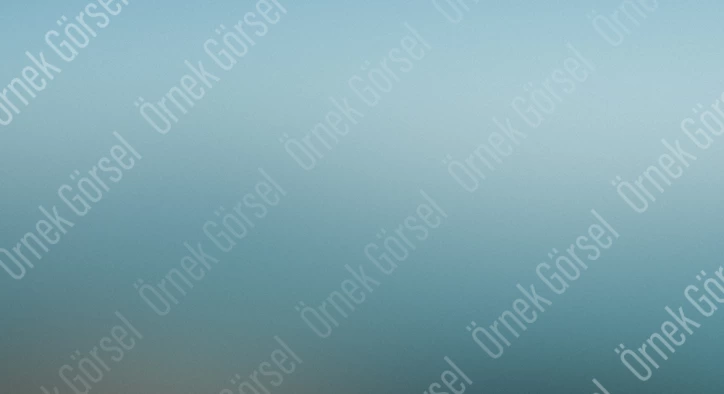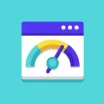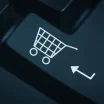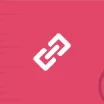İnternet Sitesi Nasıl Kurulur? Adım Adım Website Açmak
Bugünün dünyasında bir internet sitesi kurabilmek artık uzmanlaşmış olmanız gereken becerilerden biridir. Çünkü kendi başınıza bir internet sitenin nasıl kurulacağını biliyorsanız web geliştiricileri ve web tasarımcılar için ayırdığınız miktardan para tasarrufu yapabilirsiniz. Bu aynı zamanda bir programcının yardımına ihtiyaç duymadan internet sitenize yeni içerikler eklemenizi sağlamaktadır.
Tüm bunlara sahip olabilmeniz için öncelikle internet sitesi nasıl kurulur bu konuda fikir sahibi olmanız gerekmektedir. Bu konuda size yardımcı olabilecek bir yazı hazırladım. Burada internet sitesi kurarken WordPress kullanımından yararlanılmıştır. Bu nedenle yazının daha çok WordPress ile sıfırdan internet sitesi kurmakla ilgili olduğunu söyleyebilirim. İnternet sitesi kurarken herhangi bir kodlama becerisine ihtiyacınız olmayacaktır ve bütçe açısından herhangi bir sıkıntı yaşamayacaksınız.
1. Adım: Platform Olarak WordPress'i Seçmek
Gerçeği söylemek gerekirse yeni bir internet sitesi oluştururken kullanabileceğiniz pek çok farklı platform vardır. Bu platformlara genellikle içerik yönetim sistemi adı verilmektedir. Bir içerik yönetim sistemi, size sitenizin içeriğini herhangi bir kodlama bilgisi olmadan düzenlemeniz için kolay kullanılabilir araçlar sunmaktadır. İçerik yönetim sistemi sayesinde temel olarak yeni sayfalar veya belgeler oluşturup onları internet ortamında paylaşabilirsiniz.
Bir içerik yönetim sisteminden maksimum verim alabilmek istiyorsanız elbette ufak tefek kod bilgisine sahip olmak iyi bir fikir olabilir. Ancak kodlama bilginiz yoksa endişelenmenize gerek yok çünkü kodlama bilgisi olmadan size hizmet verebilecek özel bir platform mevcut. Bu platform en iyisi diye adlandırdığımız WordPress'tir. WordPress internet ortamındaki tüm sitelerin yaklaşık %30'una güç veren bir platformdur.
Şimdi burada önemli bir ayrım bulunmaktadır. Burada bahsedilen WordPress, bir yazılımdır ve WordPress.org üzerinden temin edinebilmektedir. Ayrıca yine WordPress adını taşıyan ticari bir servis vardır ve buna WordPress.com üzerinden ulaşabilirsiniz. Bizim üzerinde duracağımız platform WordPress.org olacaktır. Çok yönlü ve aynı zamanda daha ucuz olan bu platform tüm ihtiyaçlarımızı karşılayacaktır.
2. Adım: İsmi Belirlemek
Bir internet sitesinin nasıl yapıldığını öğrenirken bir isim seçmek muhtemelen tüm sürecin en eğlenceli ve ilgi çekici yanı olacaktır. Sonuçta isim seçerken tamamen özgür durumdasınızdır. İnternet siteniz için tam anlamıyla istediğiniz ismi seçebilirsiniz. Ancak, başarıya ulaşmak için isim seçerken dikkat etmeniz gereken birkaç önemli durum vardır. İnternet ortamında yaklaşık 2 milyar site varken orijinal kalmak çok zor olabilecektir.
İnternet sitenizin adını ve aynı zamanda alan adını kuruluşunuzun adıyla veya içinde bulunduğunuz alanla ilişkilendirilmiş bir kelimeyle oluşturmak gerçekten iyi bir fikirdir. Bu markalaşma açısından size avantaj sunacaktır. İnternet siteniz için isim seçerken şunları göz önünde bulundurmanız sizin için faydalı olacaktır:
- Markalaşma: Seçeceğiniz isim mevcut isimler arasında olmayan bir şey olmalıdır.
- Kısalık: Seçeceğiniz ismin hatırlanabilir olması adına kısa olması gerekir.
- Yazması Kolay: Kişilerin sitenizin adını yazarken fazla zorlanmamalarını sağlamalısınız.
- Anahtar Kelime: Örneğin takılarla ilgili bir site açacaksanız alan adınızda takılarla ilgili bir şeyler yer almasını sağlamalısınız.
Bu, bir isim ararken düşünmeniz gereken çok fazla detayın olması anlamına gelmektedir. Bunun için seçenekleri eleme yoluna gidebileceğiniz çeşitli araçlardan faydalanmak isteyebilirsiniz. Alan adı oluşturucular her zaman işe yararlar ama bazen isteklerinize karşılık gelebilecek olanları bulmak kolay değildir. Örneğin global bir yaklaşım arıyorsanız Domain Wheel isimli aracı kullanabilirsiniz. Yapmanız gereken tek şey internet sitenizi tanımlayan bir kelime girmektir. Domain Wheel size uygun olan seçenekleri sıralayacaktır.
3. Adım: Alan Adı ve Hosting Satın Almak
Hosting paketi satın almak gibi şeyler ilk başta sizi biraz endişeye sevk edebilecektir. Ancak endişelenecek bir şey olmadığını bilmelisiniz. Burada sunduğum işlem oldukça basittir. Herhangi bir teknik bilgiye ihtiyacınız olmayacaktır. Basitçe söylemek gerekirse, hosting her internet sitesinin ihtiyaç duyduğu bir şeydir. Sitenizin barındırıldığı ve ziyaretçilerin erişmek istedikleri yerdir. Her internet sitesi önce bir hosting içerisinde yer alır ve oradan tüm ziyaretçilere hizmet verirler. Sitenizin erişilebilir olması için bir yerden hosting hizmeti almanız gerekir.
Bir alan adı kaydı yapıp aynı zamanda hosting satın alabileceğiniz yüzlerce farklı şirket vardır. Bunlar arasından hangisini tercih edeceğiniz size kalmıştır. Yerel bir marka olarak Netinternet ile çalışmayı düşünebilirsiniz. Yabancı bir hosting firması arıyorsanız Bluehost ihtiyaçlarınızı fazlasıyla karşılayacaktır. İşi daha karmaşık hale getirmeye pek gerek olmadığından hem alan adını hem hosting paketini aynı firmadan satın almalısınız.
4. Adım: WordPress Kurulumunu Gerçekleştirmek
Bir alan adı ve hosting satın aldığınıza göre artık WordPress kurulumunu gerçekleştirebilirsiniz. Teknik olarak WordPress'i kendiniz yükleyebilirsiniz ancak hosting hizmeti satın aldığınız yerden otomatik kurulum gerçekleştirme şansınız vardır. Bunu yapabilmek için hosting satın aldığınız yerin panelinden WordPress kurulum adımlarını takip edebilirsiniz veya destek birimine ulaşarak WordPress'i kurmalarını isteyebilirsiniz.
WordPress kurulumunu gerçekleştirmek oldukça basittir. Bunu tek başına yapamayacak olsanız bile hosting paketini satın aldığınız firmadan destek alabilmeniz çok önemlidir. Dilerseniz bir paket satın almadan önce destek birimine ulaşıp bunu sizin yerinize yapıp yapamayacaklarını sorabilirsiniz. Bazı firmalar WordPress için özel olarak oluşturulmuş hosting paketleri sunarlar. Bunlardan birini satın alarak WordPress hazır bir siteye kavuşabilirsiniz.
5. Adım: WordPress Arayüzünü Tanımak
WordPress kurulumu tamamlandıktan sonra WordPress paneline giriş yapmalısınız. Bunun için https://www.example.com/wp-admin/ kısmından sitenize giriş yapmalısınız. Burada example yazan yere kendi alan adınız gelecektir. Karşınıza çıkan kullanıcı adı ve şifre bilgilerini ilgili yerlere eksiksiz bir biçimde girerek WordPress admin paneline giriş yapabilirsiniz. Giriş yaptıktan sonra karşınıza Başlangıç ekranı gelecektir:
- WordPress hoş geldiniz mesajı - Hoş geldiniz mesajı standart bir mesajdır. Size internet sitenizin önemli alanlarıyla ilgili bilgi verilir. Başlangıç için takip edilecek ufak çaplı bir rehberdir.
- Bir bakışta ve etkinlik alanlarında sitenizin mevcut durumunu görürsünüz. Ayrıca hızlı taslak kısmından hızlı bir biçimde içerik oluşturabilirsiniz.
- Yazılar kısmını yeni blog yazıları oluşturmak için kullanacaksınız.
- Ortam kısmını görsel yüklemek ve görselleri yönetmek için kullanacaksınız.
- Sayfalar kısmını alt sayfalar oluşturmak için kullanacaksınız.
- Yorumlar kısmını yorumları yönetmek için kullanacaksınız.
- Görünüm kısmından internet sitenizin tasarımını yani nasıl görüneceğini belirleyebilirsiniz.
- Eklentiler kısmından internet sitenize güç katacak çeşitli eklentiler yükleyebilirsiniz.
- Kullanıcılar kısmından internet sitenizde yer alan kullanıcı hesaplarını yönetebilirsiniz.
- Ayarlar kısmından internet siteniz ile alakalı tüm ayarları düzenleyebilirsiniz.
Bunları tek tek kontrol ettikten sonra WordPress arayüzünü tanımış olacaksınız. Bu noktadan sonra yapmanız gereken sitenizin temel ayarlarına el atmaktır. Böylece WordPress sitenizi çok daha kullanışlı bir hale getirebilirsiniz.
Kalıcı Bağlantıları Düzenlemek
Kalıcı bağlantılar sitenizde yer alan URL'leri tanımlamak için göz atmanız gereken ayar kısmıdır. En iyi optimize edilmiş biçim URL'lerde sayfa başlığının görünmesini sağlamaktır. Örneğin "hakkında" sayfası oluşturmanız durumunda bu sayfaya https://www.example.com/hakkinda/ kısmından ulaşabileceksiniz. Kalıcı bağlantıları doğru bir biçimde belirlemeniz gerekmektedir.
Kalıcı bağlantıları düzenlemek için Ayarlar > Kalıcı Bağlantılar kısmına gitmelisiniz. Buraya girdiğiniz zaman seçenekler arasından "Yazı adı" olanı seçmeli ve ayarları kaydet diyerek değişikliklerin onaylanmasını sağlamalısınız.
Sitenizi Erişilebilir Kılmak
Sitenizin temel ayarlarını yaparken onu arama motorlarına görünür hale getirmeyi ihmal etmemelisiniz. Bunun için yapmanız gereken Ayarlar > Okuma kısmına giderek "Arama motorlarının bu siteyi indekslenmelerine engel olmaya çalış" seçeneğinde tik işaretinin yer alıp almadığına dikkat etmelisiniz. Eğer tik işareti varsa onu kaldırmalı ve ayarları kaydet diyerek değişikliklerin onaylanmasını sağlamalısınız.
Site Başlığını ve Sloganı Belirlemek
Ayarlar > Genel kısmına giderek burada yer alan "Site başlığı" ve "Slogan" alanlarını doldurmalısınız. Sitenizin başlığı ve sloganı sitenizin belirli alanlarında karşınıza çıkacaktır. Bazı WordPress temaları bunları ana sayfada veya SEO açıklamalarında kullanırlar. Slogan isteğe bağlı bir seçenektir. Siteniz için herhangi bir slogan kullanmak istemiyorsanız o alanı boş bırakabilirsiniz.
Yorumlar Açmak veya Kapamak
İnternet sitenizde yorumlara izin verip vermemek sizin elinizdedir. Okuyuculara fikirlerini belirtmeleri veya sorularını ulaştırmaları için bir fırsat tanımak sitenizde bir topluluk oluşmasını sağlayacaktır. Diğer taraftan sürekli olarak spam içerikli mesajlarla karşılaşmak zorunda kalabileceğiniz için buna uygun çözümler oluşturmalısınız. İnternet sitenizde yorumları açmak veya kapatmak için Ayarlar > Tartışma kısmında yer alan "Yeni yazılar üzerine yorum yapılmasına izin ver" seçeneğini aktif etmeli veya devre dışı bırakmalısınız.
Geri Bildirimleri ve Geri İzlemeleri Kapamak
Geri bildirimler sitenizden bahsedildiğinde bir link ile haberdar olmanızı sağlayan bildirimlerdir. Bunların artık pek işlevinin kalmadığını bilmelisiniz. Dolayısıyla geri bildirimleri ve geri izlemeleri kapatmanız gerekir. Bunu yapabilmek için Ayarlar > Tartışma kısmında yer alan "Diğer bloglardan yeni makaleler için bağlantı bildirimlerini (geri bildirimler ve geri izlemeler) etkinleştir" seçeneğinde yer alan tik işaretini kaldırmalısınız.
Zaman Dilimini Belirlemek
İnternet siteniz için doğru zaman dilimini seçmek yeni sayfalar veya yeni yazıların doğru tarihlerde yayınlanmasını sağlayacaktır. Genel olarak zaman diliminiz hedeflediğiniz kitlenin zaman dilimiyle uyuşmalıdır. Hatta bu konuda yapılabilecek en iyi ayar budur. Ayarlar > Genel kısmına gelerek burada yer alan "Zaman dilimi" seçeneğini gözden geçirmelisiniz.
6. Adım: İnternet Siteniz İçin Tema Seçmek
WordPress'i mükemmel yapan detaylardan birisidir sürekli değiştirilebilir görsel görünümdür. WordPress bunu temalar sayesinde gerçekleştirir. Sadece tek tıklama ile internet sitenizin görünümünü değiştirebilirsiniz. Örneğin ilk yüklemenin ardından internet siteniz varsayılan tema ile aktif olacaktır. Sadece birkaç tıklama ile popüler bir temaya geçiş yapabilirsiniz.
Sevdiğiniz Temayı Seçmek
WordPress temaların tamamı bir paket halinde sitenizin görünümü değiştirmektedir. Onları hızlı bir şekilde yükleyebilir ve ardından üzerinde değişiklikler yapabilirsiniz. Buradaki kritik detay temaların internet sitesi içeriğine etki etmemesi sadece sunumu farklılaştırmasıdır. WordPress'in resmi tema dizinine göz atarak yüzlerce tema arasından bir seçim yapabilirsiniz.
WordPress'in resmi tema dizini WordPress teması bulabileceğiniz tek yer değildir. Üçüncü parti siteler üzerinden çeşitli temalar bulabilirsiniz. Örneğin, JustFreeThemes, ThemeIsle, Mythemeshop, aThemes veya ThemeForest gibi adreslerden birbirinden farklı temalar bulabilirsiniz. Her ne kadar ücretli temalar çok daha fonksiyonlu olsalar bile başlangıcı ücretsiz temalarla yapmak çok daha iyidir.
İnternet siteniz için doğru temayı seçmek oldukça önemlidir. Genel olarak bu konuda çok fazla düşünmenize gerek yoktur. Basit bir süreci takip ederek tema seçimini yapabilirsiniz. Bugün seçtiğiniz temanın yarın kullanacağınız tema olacağı garanti değildir. Çünkü temayı dilediğiniz zaman değiştirebilme şansına sahip olacağınızı bilmelisiniz.
Temayı Yüklemek
Seçtiğiniz tema WordPress'in resmi tema dizininde yer alıyorsa yapmanız gereken tek şey onu tema dizini üzerinden yüklemektir. Bunun için yapmanız gereken Görünüm > Temalar kısmına giderek "Yeni Ekle" butonuna basmaktır. Bu noktadan sonra arama alanına istediğiniz temanın adını yazmalı veya "Özellik filtresi" kısmından belirli özelliklere sahip temaların getirilmesini sağlamalısınız. Dilediğiniz temayı bulduktan sonra "Yükle" butonuna basmanız yeterli olacaktır.
Yaklaşık birkaç saniye içerisinde tema yüklenmiş olacaktır. Yüklediğiniz temanın internet sitenizde kullanılabilir olmasını sağlamak için "Etkinleştir" butonuna basmanız gerekmektedir. Hangi temayı seçerseniz seçin temalar ön ayarlarıyla birlikte etkin olacaklardır. Eğer yüklediğiniz tema farklı özellikleri eklentiler üzerinden sağlıyorsa karşınıza "Önerilen eklentiler" gibi seçenekler çıkacaktır. Bu eklentileri yükleyerek internet sitenizin tam fonksiyonlu şekilde çalışmasını sağlayabilirsiniz.
Temanız aktif olduktan sonra https://www.example.com/ kısmına giderek sitenizin nasıl göründüğünü görebilirsiniz. Burada "example" yerine sitenizin adı gelecektir. Şu an karşınıza çıkan görüntü ince ayarları yapılmamış bir siteyi gösterecektir. Dolayısıyla bir sonraki adımda ince ayarları yapmaya başlamalısınız.
Temayı Özelleştirmek
Temayı yükledikten sonra her şey istediğiniz gibi görünüyor olabilir. Ancak bazı basit özelleştirmeler yaparak onun internet sitenize özgü olmasını sağlamalısınız. Başlangıç için Görünüm > Özelleştir kısmına gitmelisiniz. Burada WordPress Özelleştirici arayüzü ile tanışmış olacaksınız. Burada karşınıza gelen tüm seçenekleri tek tek kontrol ederek gerekli düzenlemeleri yapmalısınız.
Yüklediğiniz temanın sahip olduğu tüm özelliklere göre özelleştirici kısmında karşılaşacağınız şeyler farklı olacaktır. Bazı temalar sadece basit düzenlemeler yapmanıza imkan tanırken bazıları çok daha geniş kapsamlı düzenlemeler yapmanızı sağlayacaktır. Bunun için kullandığınız temanın tüm özelliklerini gözden geçirmeniz önemlidir.
7. Adım: WordPress Eklentileri Yüklemek
Akıllı bir cep telefonu kullanıyorsanız WordPress eklentilerinin mobil uygulamalarla aynı şey olduğunu bilmelisiniz. Bir diğer ifadeyle eklentiler internet sitenizin işlevlerini genişleten ve ona ekstra özellikler kazandıran araçlardır. İnternet sitenizi herhangi bir kodlama bilgisi olmadan geliştirmek istiyorsanız bu eklentilerden yararlanmanız gerekmektedir.
Başlangıç için belirli eklentileri kullanmak önemlidir. Bu eklentiler sitenize güç katacak ve aynı zamanda istediğiniz hemen hemen tüm özelliklerle tanışmanızı sağlayacaklardır. Aşağıdaki eklentileri yüklemeyi düşünmelisiniz:
- Yoast SEO: Sitenizde SEO ayarlamalarını yapabilmeniz için bir eklentiye ihtiyacınız olacaktır. En kullanışlı olanlardan biri bu eklentidir.
- Google Analytics for WordPress: Google'ın popüler servisi Google Analytics ile WordPress siteniz arasında bağlantı kurabilmek için bu eklentiyi kullanmalısınız.
- Wordfence Security: WordPress sitenizin güvenlik durumunu yükseltmek için bu eklentiyi kullanmalısınız.
- UpdraftPlus: Bu eklenti sayesinde düzenli olarak sitenizin yedeğini alabilirsiniz.
- Optimole: Görselleri bu eklentiyle optimize edebilirsiniz. Alternatif olarak WP Smush veya reSmush.it kullanabilirsiniz.
- WPForms: Sitenize etkileşimli formlar eklemek istiyorsanız bu eklentiyi kullanmayı düşünmelisiniz.
Bunlar kullanabileceğiniz basit ancak çok işlevsel eklentileri içermektedir. Bu eklentilerin her birisi ücretsiz olduğu için onları doğrudan WordPress eklenti deposundan kurmayı başarabilirsiniz. WordPress admin panelinde Eklentiler > Yeni Ekle kısmına giderek eklentinin adını girmeli, önce onu yüklemeli ve ardından etkinleştirerek eklentiyi aktif hale getirmelisiniz.
8. Adım: Temel Sayfaları Oluşturmak
Ne tür bir site açarsanız açın veya hedefiniz ne olursa olsun her sitede olması gereken bazı sayfalar vardır. İlk olarak elbette bir sayfa nasıl oluşturulur bunu öğrenmelisiniz. Bunu yapabilmek için Sayfalar > Yeni Ekle yolunu takip etmelisiniz. Burada karşınıza bir görsel bir metin editörü gelecektir. Burada başlık, metin alanı, öne çıkarılan görsel, yayımla ve tartışma gibi alanlar yer almaktadır:
- Başlık: Sayfanızın başlığını bu kısma girmelisiniz.
- Metin Alanı: Bu alan sitenizin ana içeriğinin yer aldığı alan olacaktır. Söz konusu arayüz bir Word belgesine benzediği için kullanmakta çok fazla zorluk çekmezsiniz.
- Öne Çıkarılan Görsel: Bu kısımdan sayfanıza bir öne çıkarılmış görsel ekleyebilirsiniz.
- Ortam Ekle: Bu kısımdan yazı içerisinde görsel ekleyebilirsiniz.
- Yayımla: Burada "Yayımla" adını taşıyan bir buton yer almaktadır. Bu butona bastığınız zaman hazırladığınız içerik yayına alınmış olacaktır.
- Tartışma: Bu kısımda sayfa içeriğinin yorumlara açık olup olmayacağını belirleyebilirsiniz.
Sayfa içeriğini kusursuz bir biçimde hazır hale getirdikten sonra "Yayımla" butonuna basmanız yeterli olacaktır. Bir sitede olması gereken belli başlı sayfalar vardır. Bunlar hakkında aşağıdan bilgi alabilirsiniz:
- Hakkında: Bu sayfa oldukça önemli bir sayfadır. Hakkında sayfası internet sitenizin hikayesini anlatabileceğiniz yerdir. İnsanlar bu kısmı özellikle incelemeye çalışırlar. Yapman gereken en kısa süre içerisinde bu sayfayı oluşturmaktır.
- İletişim: İletişim sayfası basit bir iletişim formunun yer alacağı sayfadır. İnsanlar bu kısmı kullanarak sizinle iletişime geçeceklerdir. Yukarıda bahsettiğim gibi WPForms eklentisini yükleyerek ihtiyacınız olan iletişim formlarını oluşturabilirsiniz.
- Gizlilik Politikası: Bu sayfa bugünün şartları gereği oldukça önemli bir sayfadır. WordPress sitenizde mutlaka bir gizlilik politikası sayfasına sahip olmalısınız.
- Portföy: Geçmiş çalışmalarınızı gösteren sayfadır.
- Mağaza: Sitenizden bir şeyler satacaksanız ihtiyacınız olan sayfadır. Bu sayfanın işe yaramasını istiyorsanız aynı zamanda WooCommerce eklentisine ihtiyacınız olacaktır.
Bu sayfaları oluşturduktan sonra internet sitenizi yayına hazır hale getirmiş olursunuz. Bundan sonraki adımda bir blog oluşturmanız gerekmektedir. İnternet siteniz zaten bir blog olacaksa bunu standart bir adım olarak düşünebilirsiniz.
9. Adım: Blog Oluşturmak
Bir blog internet sitenizi tanıtmak için en etkili yollardan birisidir. Blog kısmından yararlanarak aynı zamanda sitenizde satışını yaptığınız ürünleri ön plana çıkartabilirsiniz. Bir blog pazarlama açısından internet sitenizin ihtiyaç duyacağı en önemli elementlerden birisidir. Bir blog oluşturmak oldukça kolay bir iştir. Tek yapmanız gereken internet sitenizde yazı paylaşmak ve bunu sürekli hale getirmektir.
Yeni bir blog yazısı oluşturmak istiyorsanız WordPress yönetici panelinde Yazılar > Yeni Ekle kısmını takip etmelisiniz. Sitenizde bir blog yazısı oluşturmak bir sayfa oluşturmak ile neredeyse aynıdır. Tek farklılık yazılarınıza etiket ve kategori atayabilecek olmanızdır. Blog yazınızı yayına hazır hale getirdiğiniz zaman "Yayımla" butonuna basmanız yeterli olacaktır.
Yazılarınızın kolayca erişilebilir olması için blog yazılarınızın doğru bir biçimde listeleniyor olduğundan emin olmalısınız. Bunun için ilk olarak Sayfalar > Yeni Ekle kısmına giderek boş bir sayfa oluşturmalısınız ve buna "Blog" adını vermelisiniz. Daha sonra Ayarlar > Okuma yoluna giderek ana sayfa görünümü kısmındaki ayarı "Sabit sayfa" yapmalısınız. Bunu yaptıktan sonra ana sayfa için "doğru sayfayı" ve Yazılar sayfası için "Blog" sayfasını seçip ayarları kaydet demelisiniz.
Bu ayarı yaptıktan sonra yeni oluşturmuş olduğunu sayfaya giderek son yayınlamış olduğunuz blog yazılarını burada görebilirsiniz. Elbette blog oluşturmanın en zorlayıcı yanı düzenli olarak blog yazıları yazmak ve bunları hedef kitlenizin ilgisini çekecek bir biçimde yapmaktır.
10. Adım: Gezinti Ögelerini Ayarlamak
Artık tüm temel ayarları geride bırakmış durumdasınız. Bu aşamadan sonra yapmanız gereken tek şey siteniz için gerekli olan gezinti ögelerini doğru şekilde sitenize yerleştirmektir. Bunun için faydalanabileceğiniz iki farklı nokta vardır. İlk olarak menüleri oluşturmalı, ardından bileşenler kısmına geçiş yapmalısınız.
Menüler
Menüler ziyaretçilerin sitenizi gezdiği birincil araçlar olduğundan bir internet sitesi oluştururken mutlaka göz önünde bulundurulması gereken bir detay durumundadırlar. Kullandığınız temaya bağlı olarak menü ayarları ile ilgili olarak birkaç seçeneğiniz olacaktır. Önce, WordPress admin panelinden Görünüm > Menüler kısmına geçiş yapmalısınız. Burada varsayılan bir menüler paneli göreceksiniz.
Sol tarafta bir menüye yüklemek için seçebileceğiniz tüm sayfaları görebilirsiniz. Sağ tarafta ise menü yapısının kendisini ve tüm ayarları bulabilirsiniz. Birkaç temel sayfa seçip menüye eklemeye başlamalısınız. En iyi fikir hakkında, iletişimi ve önemli olduğunu düşündüğünüz diğer birkaç sayfayı buraya eklemektir. Daha sonra eklediğiniz menü ögelerini sürükle bırak şeklinde düzenleyebilirsiniz.
Düzenleme işleminiz tamamlandığı zaman alttan menü konumunu seçmelisiniz. Genellikle "Birincil Menü" etiketli konumun seçilmesi menünün internet sitesinin üst kısmında görünmesi anlamına gelmektedir. Bu muhtemelen ana menüyü oluştururken istediğiniz bir şeydir. Ayarları kaydetmek için "Menüyü Kaydet" butonuna basmanız yeterli olacaktır.
Menüler kısmından birbirinden farklı menüler oluşturabilirsiniz. Tek yapmanız gereken "Yeni Menü Oluştur" linkine tıklamak ve benzer ayarları tekrar gözden geçirmektir. Örneğin, sitenizde ana menü dışında bir menü yeri yer alıyorsa bu kısım için özel bir menü oluşturabilirsiniz.
Bileşenler
Bileşenler WordPress'in en dikkat çekici özelliklerinden biridir. En basit şekilde açıklamak gerekirse bir bileşen internet sitesinin belirli kısımlarında gösterilebilen bir içerik parçasıdır. Bu içerik parçalarının genel olarak gösterildiği yer internet sitesinin sağ tarafı veya alt tarafıdır. Görünüm > Bileşenler kısmına gittiğiniz zaman tüm kullanılabilir bileşenleri ve bileşen yerlerini görebilirsiniz.
Bir bileşen eklemek istiyorsanız önce eklemek istediğiniz bileşenin ne olduğuna karar vermelisiniz. Daha sonra onu sol taraftan alıp uygun bileşen yerine doğru götürmelisiniz. Her şey sürükle bırak şeklinde çalıştığı için bu konuda hiçbir zorluk yaşamazsınız. Örneğin, sitenizin sağ tarafında son yazıların, popüler yazıların ve kategorilerin gözükmesini istiyorsanız ilgili bileşenleri yan sütun alanına eklemelisiniz.
Menüleri ve bileşenleri uygun şekilde ayarladıktan sonra siteniz her anlamda yayına hazır hale gelmiş olacaktır. İşte bu kadar! Artık bir internet sitesi nasıl kurulur bunu öğrenmiş olmalısınız. Sürecin en iyi yanı her şeyi tek başınıza yapabilecek olmanızdır. Tek yapmanız gereken içerik yönetim sistemi olarak WordPress'i tercih etmektir.